Pioneer DJM-S3 DJ Mixer Manuel du propriétaire
PDF
Télécharger
Document
TABLE DE MIXAGE DJM-S3 pioneerdj.com/support/ http://serato.com/ Le site Pioneer DJ indiqué ci-dessus propose des FAQ, des informations sur le logiciel ainsi que divers types d’informations et de services qui permettent de mieux utiliser ce produit. Mode d’emploi Sommaire Comment lire ce manuel Merci d’avoir acheté ce produit Pioneer DJ. Veuillez lire ce manuel et le « Mode d’emploi (Guide de démarrage rapide) » fourni avec l’appareil. Ces deux documents comprennent des informations importantes que vous devez connaître avant d’utiliser ce produit. ! Dans ce manuel, les noms de canaux et de touches indiqués sur le produit, les noms de menus dans le logiciel, etc. sont indiqués entre crochets ([ ]). (ex. : canal [MASTER], [ON/OFF], menu [Démarrer]) ! Veuillez noter que les écrans et les caractéristiques techniques du logiciel décrit dans ce manuel, ainsi que l’aspect externe et les caractéristiques techniques du matériel sont en cours de développement de sorte que les caractéristiques finales peuvent être différentes. ! Veuillez noter que selon la version du système d’exploitation, les réglages du navigateur web, etc., le fonctionnement peut être différent des marches à suivre indiquées dans ce mode d’emploi. ! Veuillez noter que la langue sur les écrans du logiciel décrit dans ce guide peut être différente de celle s’affichant sur les écrans. Informations préliminaires Caractéristiques............................................................................................ 3 Installation du logiciel.................................................................................. 3 Noms et fonctions des éléments Panneau arrière............................................................................................ 7 Panneau de commande............................................................................... 8 Raccordements Raccordement des prises d’entrée........................................................... 10 Raccordement des prises de sortie.......................................................... 11 Fonctionnement Opérations de base..................................................................................... 12 Opérations avancées.................................................................................. 13 Utilisation de Serato DJ Lancement de Serato DJ............................................................................ 14 Importation de morceaux.......................................................................... 15 Utilisation du système DVS Avant de contrôler le logiciel Serato DJ................................................... 16 Contrôle du logiciel Serato DJ................................................................... 17 Modification des paramètres Réglage des préférences........................................................................... 21 Procédure de changement........................................................................ 21 À propos de la mise en veille automatique.............................................. 21 À propos de l’utilitaire de réglage............................................................. 22 Vérification des toutes dernières informations concernant le pilote.... 23 Liste du menu déroulant [Mixer Audio Output]................................... 23 Informations complémentaires En cas de panne......................................................................................... 24 Schéma fonctionnel................................................................................... 25 À propos des marques commerciales et des marques déposées......... 26 Précautions concernant les droits d’auteur............................................ 26 2 Fr Caractéristiques Installation du logiciel Cet appareil est une table de mixage DJ à 2 voies qui peut être utilisée avec le logiciel Serato DJ, et a été conçue pour des performances DJ optimales. Cet appareil intègre une carte son compatible avec Serato DJ. Cela vous permet de réaliser des performances DJ avec le système DVS contrôlé par des platines ou des CDJ. De même, il a la meilleure disposition de panneau pour le scratch et intègre un Magvel Fader. Ces fonctionnalités prennent en charge de nombreuses performances DJ. Ce pilote est un programme breveté permettant de recevoir et de transmettre les signaux audio de l’ordinateur. Installez le pilote au préalable sur l’ordinateur pour pouvoir utiliser cet appareil raccordé à un ordinateur sur lequel le système d’exploitation Mac OS ou Windows est installé. PLUG & PLAY Cet accord de licence du logiciel (« accord ») est entre vous (aussi bien la personne installant le programme que toute entité légale unique pour laquelle cette personne agit) (« vous » ou « votre ») et Pioneer DJ Corporation (« Pioneer DJ »). TOUTE MESURE PRISE EN VUE DE CONFIGURER OU D’INSTALLER LE PROGRAMME SIGNIFIE QUE VOUS ACCEPTEZ TOUS LES TERMES DE CET ACCORD DE LICENCE. L’AUTORISATION DE TÉLÉCHARGER ET/OU D’UTILISER LE PROGRAMME EST EXPRESSÉMENT CONDITIONNÉE À VOTRE RESPECT DE CES TERMES. AUCUNE APPROBATION ÉCRITE OU ÉLECTRONIQUE N’EST NÉCESSAIRE POUR VALIDER ET EXÉCUTER CET ACCORD. SI VOUS N’ACCEPTEZ PAS LA TOTALITÉ DES TERMES DE CET ACCORD, VOUS N’ÊTES PAS AUTORISÉ À UTILISER LE PROGRAMME ET VOUS DEVEZ ARRÊTER SON INSTALLATION OU LE DÉSINSTALLER, COMME APPLICABLE. Cet appareil est équipé d’une carte son interne qui vous permet de commencer à jouer immédiatement avec Serato DJ en vous raccordant à un ordinateur à l’aide d’un câble USB, et ce, sans réglages compliqués. FADER ET ISOLATEUR MAGVEL FADER : cet appareil dispose d’un crossfader, notre système magnétique breveté. D’une longévité inégalée, le MAGVEL FADER peut être utilisé plus de 10 millions de fois, tout en proposant des ajustements précis et délicats. Il est également idéal pour faire un scratch puissant. FADER DE CANAL : Cet appareil est conçu avec un fader dont la charge de fonctionnement est légère et qui est adapté à un mixage rapide. ISOLATEUR 3 BANDES : cet appareil comporte une fonction d’isolateur qui vous permet de basculer vers votre tonalité préférée en réglant séparément les volumes des aigus, des médiums et des graves. Il est également possible de couper le son de la plage en tournant le contrôleur à fond à gauche. Informations préliminaires Informations préliminaires Accord de licence du logiciel 1 DÉFINITIONS 1 Le mot « documentation » signifie la documentation écrite, les spécifications et l’aide fournies par Pioneer DJ pour aider à installer et à utiliser le programme. 2 Le mot « programme » signifie la totalité ou toute partie du logiciel Pioneer DJ et dont Pioneer DJ vous concède la licence par cet accord. 2 LICENCE DE PROGRAMME SOUND COLOR FX Le SOUND COLOR FX de cet appareil est doté de la fonction FILTER, qui est très prisée des DJ utilisant le DJM-900NXS2 en club et qui offre de nombreuses possibilités de performances DJ. Tournez les contrôleurs [COLOR] de chaque canal pour appliquer des effets à un morceau, ajuster le morceau suivant votre qualité préférée et improviser sur la performance. Tournez le contrôleur [PARAMETER] pour obtenir des résultats plus variés. 1 Licence limitée. Sous réserve des restrictions stipulées dans cet accord, Pioneer DJ vous concède une licence limitée, nonexclusive, non-transférable (sans le droit de sous-licencier) : a Pour installer une seule copie du programme sur votre ordinateur ou dispositif mobile, pour utiliser le programme seulement pour votre besoin personnel conformément à cet accord et à la documentation (« Utilisation autorisée ») ; b Pour utiliser la documentation d’assistance à votre utilisation autorisée ; et c Pour faire une copie du programme seulement à des fins de sauvegarde, pourvu que tous les titres et marques, copyright et avertissements de droits limités soient reproduits sur cette copie. 2 Restrictions. Vous ne pouvez pas copier ou utiliser le programme ou la documentation de façon autre que celle expressément permise par cet accord. Vous ne pouvez pas transférer, souslicencier, louer, louer à crédit bail ou prêter le programme, ou l’utiliser pour la formation d’une tierce partie, dans une activité commerciale de service informatique en temps partagé ou d’assistance. Vous ne pouvez pas, vous-même ou par l’intermédiaire d’une tierce partie, modifier, effectuer de rétroingénierie, désassembler ou décompiler le programme, sauf dans la limite expressément permise par la loi en vigueur et, le cas échéant, seulement après que vous ayez informé Pioneer DJ par écrit de vos intentions. 3 Propriété. Pioneer DJ ou son concédant garde tout droit, titre et intérêt dans et sur tout brevet, copyright, marque, secret commercial et autres droits de propriété intellectuelle liés au programme et à la documentation, ainsi qu’à tout produit qui en dérive. Vous ne faites l’acquisition d’aucun droit, explicite ou implicite, hors de la licence limitée décrite dans cet accord. Fr 3 4 Pas d’assistance. Pioneer DJ n’a aucune obligation de fournir une assistance, une maintenance, des mises à niveau, des modifications ou des nouvelles versions pour le programme ou la documentation liés à cet accord. 8 CONDITIONS GÉNÉRALES 1 Limitation de responsabilité. En aucun cas Pioneer DJ ou ses filiales seront tenus responsables dans le cadre de cet accord ou de son objet, en vertu de toute théorie de responsabilité, pour tout indirect, accessoires, spéciaux, consécutifs ou punitifs ou dommages-intérêts pour perte de profits, revenus, affaires, épargne, données, utilisation ou coût de remplacement des achats, même si avisé de la possibilité de tels dommages ou si ces dommages sont prévisibles. En aucun cas la responsabilité de Pioneer DJ pour tous dommages ne dépassera le montant que vous avez payé à Pioneer DJ ou à ses filiales pour le programme. Les parties admettent que les limites de responsabilité et l’affectation de risque dans cet accord sont reflétées dans le prix du programme et sont des éléments intrinsèques du marché entre les parties, sans lesquels Pioneer DJ n’aurait pas fourni le programme et n’aurait pas été partie prenante de cet accord. 2 Les limitations ou exclusions de garantie et de responsabilité contenues dans cet accord n’affectent ni n’entravent vos droits légaux comme consommateur et vous seront applicables seulement dans la mesure où de telles limitations ou exclusions sont permises sous les lois de la juridiction où vous êtes situé. 3 Caractère facultatif et renonciation. Si une clause de cet accord s’avère être illégale, invalide ou inapplicable d’une manière ou d’une autre, elle sera appliquée dans la mesure du possible ou, si elle est totalement inapplicable, sera considérée comme coupée et supprimée de cet accord, et le reste continuera d’être en vigueur. La renonciation par une partie ou l’autre à tout défaut ou manquement de cet accord ne donnera pas lieu à la suppression d’un défaut ou manquement autre ou ultérieur. 4 Pas de cession. Vous ne pouvez pas céder, vendre, transférer, déléguer ou altérer d’une manière ou d’une autre cet accord ou tous droits ou obligations qui s’y rapportent, que ce soit volontairement ou involontairement, par action légale ou autre, sans le consentement écrit préalable de Pioneer DJ. Toute cession, tout transfert ou toute délégation émanant de votre part sera nul et non avenu. Sujet aux faits précités, cet accord engagera et liera les parties et leurs successeurs et délégués respectifs. 5 Accord complet. Cet accord constitue l’intégralité de l’accord entre les parties et remplace tous les accords ou propositions antérieurs ou actuels, écrits ou verbaux, en ce qui concerne son contenu. Cet accord ne peut pas être modifié ou amendé sans le consentement écrit préalable de Pioneer DJ, et aucun autre acte, document, usage ou convention ne pourra amender ou modifier cet accord. 6 Vous acceptez que cet Accord soit régi par les lois du Japon et interprété selon celles-ci. 3 EXCLUSION DE GARANTIE LE PROGRAMME ET LA DOCUMENTATION SONT FOURNIS « TELS QUELS » SANS CONDITION OU GARANTIE D’AUCUNE SORTE, ET VOUS ACCEPTEZ DE LES UTILISER À VOS RISQUES ET PÉRILS. DANS LA MESURE PERMISE PAR LA LOI, PIONEER DJ EXCLUT EXPLICITEMENT TOUTE GARANTIE DE TOUTE SORTE DU PROGRAMME ET DE LA DOCUMENTATION, EXPRESSE, IMPLICITE, OFFICIELLE, OU ÉMANANT DE L’UTILISATION, DE LA TRANSACTION OU DE L’ÉCHANGE, Y COMPRIS LES GARANTIES DE QUALITÉ MARCHANDE, D’ADÉQUATION À UN USAGE PARTICULIER, DE QUALITÉ, DE PRÉCISION, DE TITRE OU DE NON-CONTREFAÇON. 4 CONTRÔLE DE L’EXPORTATION ET CONFORMITÉ AUX LOIS ET RÈGLEMENTS Vous ne pouvez utiliser, exporter ou réexporter le Programme que dans la mesure où la loi des États-Unis et les lois de la juridiction où le Programme a été obtenu vous en donne l’autorisation. En particulier, mais sans s’y limiter, le Programme ne peut pas être exporté ou réexporté (a) dans les pays soumis à un embargo des États-Unis ou (b) aux personnes figurant dans la Liste de Ressortissants spécifiquement désignés du Ministère des Finances des États-Unis ou dans les listes de Personnes ou Entités refusées du ministère du Commerce des ÉtatsUnis. En utilisant ce Programme, vous déclarez et garantissez que vous ne vous trouvez pas dans de tels pays et ne figurez pas sur de telles listes. Vous acceptez aussi de ne pas utiliser ce Programme dans un but interdit par la loi des États-Unis, y compris mais sans s’y limiter, pour le développement, la conception, la fabrication ou la production d’armes nucléaires, chimiques ou biologiques ou de missiles. 5 DROITS RESTREINTS DU GOUVERNEMENT AMÉRICAIN Le Programme et la Documentations sont respectivement un « logiciel informatique commercial » et « une documentation sur un logiciel informatique commercial » comme ces termes sont définis dans les articles 48 C.F.R. §252.227-7014 (a) (1) (2007) et 252.227-7014 (a) (5) (2007). Les droits du Gouvernement des États-Unis concernant le Programme et la Documentation sont limités par la licence conformément aux articles 48 C.F.R. § 12.212 (Logiciel informatique) (1995) et 48 C.F.R. §12.211 (Données techniques) (1995) et/ou 48 C.F.R. §227.7202-3, le cas échéant. De ce fait, le Gouvernement des ÉtatsUnis est autorisé à utiliser le Programme et la Documentation : (a) uniquement en tant qu’« articles commerciaux » comme ce terme est défini dans l’article 48 C.F.R. §2.101 en général et comme incorporé dans DFAR 212.102 ; et (b) uniquement avec ces droits limités tels qu’autorisés au public conformément à cette licence. Il ne sera accordé au Gouvernement des États-Unis ni à ses utilisateurs finaux, en aucune circonstance, aucun droit plus étendu que ceux que nous accordons aux autres utilisateurs, tel que prévu dans cette licence. Le fabricant est Pioneer DJ Corporation, 6F, Yokohama i-Mark Place, 4-4-5 Minatomirai, Nishi-ku, Yokohama, Kanagawa 220-0012 Japon ! 6 DOMMAGES-INTÉRÊTS ET RECOURS POUR INFRACTION ! Vous acceptez que toute infraction aux restrictions de cet accord causerait à Pioneer DJ un mal irréparable pour lequel des dommagesintérêts seuls seraient inadéquats. En plus des dommages-intérêts et autres recours auxquels Pioneer DJ peut avoir droit, vous acceptez que Pioneer DJ puisse saisir la justice pour empêcher toute infraction ou tout risque d’infraction ou pour faire cesser toute infraction à cet accord. ! 7 RÉSILIATION Pioneer DJ peut résilier cet accord à tout moment sur votre infraction à n’importe quelle de ses clauses. Si cet accord est résilié, vous devez arrêter d’utiliser le programme, le supprimer définitivement de votre ordinateur ou dispositif mobile où il réside, et détruire toutes les copies du programme et de la documentation en votre possession, avec confirmation écrite à Pioneer DJ de l’exécution de ces obligations. Les sections 2.2, 2.3, 2.4, 3, 4, 5, 6, 7 et 8 resteront en vigueur après la résiliation de cet accord. 4 Précautions à prendre lors de l’installation Fr ! ! ! Avant d’installer le pilote, veillez à éteindre cet appareil et à débrancher le câble USB de cet appareil et de l’ordinateur. Le pilote doit être d’abord installé sur l’ordinateur puis cet appareil raccordé à l’ordinateur sinon, selon l’environnement système, une erreur peut se produire. Si vous interrompez l’installation en cours, recommencez l’installation depuis le début en procédant de la façon suivante. Lisez attentivement l’Accord de licence du logiciel avant d’installer le pilote breveté de cet appareil. Avant d’installer le pilote, fermez tous les programmes ouverts sur votre ordinateur. Le pilote est compatible avec les systèmes d’exploitation suivants : Systèmes d’exploitation pris en charge Windows® 10 (dernier Service Pack) ® Windows 8.1 (dernier Service Pack) ® Windows Pro 8.1 (dernier Service Pack) ® Windows 7 Home Premium/Professional/Ultimate (dernier Service Pack) 1 Port USB Un port USB 2.0 est indispensable pour raccorder cet ordinateur à cet appareil. Version à 32 bits 1 Résolution de l’écran Résolution de 1280 x 720 ou plus Version à 64 bits 1 Connexion Internet Une connexion Internet est nécessaire pour l’enregistrement du compte utilisateur sur « Serato. com » et pour le téléchargement du logiciel. Version à 32 bits 1 Version à 64 bits 1 Version à 32 bits 1 Version à 64 bits 1 Version à 32 bits 1 Version à 64 bits 1 ! Vérification des toutes dernières informations concernant le pilote Pour les toutes dernières informations sur le pilote dédié à cet appareil, reportez-vous au site de Pioneer DJ ci-dessous. pioneerdj.com/support/ ! ! ! 1 Lancez votre navigateur web sur l’ordinateur et accédez au site Pioneer DJ suivant. pioneerdj.com/support/ 2 Cliquez sur l’icône [TROUVER LES MISES À JOUR DE LOGICIELS & FIRMWARES]. 3 Cliquez sur l’icône [DJM-S3] dans la catégorie [TABLE DE MIXAGE DJ]. 4 Cliquez sur [Drivers], puis téléchargez le pilote le plus récent depuis la page de téléchargement. Téléchargez le pilote pour Windows ou Mac sur la page de téléchargement. Obtention du logiciel Serato DJ http://serato.com/dj/downloads 2 Cliquez sur [Serato DJ] sous [DJ PRODUCTS]. La page de téléchargement de Serato DJ s’affiche. ! La page de téléchargement est susceptible d’être modifiée sans préavis. 3 Cliquez sur [DOWNLOAD SERATO DJ]. 4 Connectez-vous à votre compte utilisateur sur « Serato.com ». ! ! À propos du logiciel Serato DJ Serato DJ est une application logicielle DJ de Serato. En reliant l’ordinateur sur lequel ce logiciel est installé à cet appareil, il est possible d’effectuer des performances DJ. Environnement fonctionnel minimal Systèmes d’exploitation pris en charge macOS Sierra 10.12, OS X 10.11 / 10.10 / 10.9 (dernière mise à jour) ® Windows 10 / Windows® 8.1 / Windows® 7 (dernier Service Pack) ! Processeur et mémoire requise Version à 32 bits Version à 64 bits Version à 32 bits Version à 64 bits Pour obtenir les toutes dernières informations concernant la configuration requise, la compatibilité et les systèmes d’exploitation pris en charge, cliquez sur [FIND SOFTWARE INFORMATION] sur la page d’aide de Pioneer DJ ci-dessous, puis sélectionnez [DJM-S3] sur la page [SOFTWARE INFORMATION]. pioneerdj.com/support/ Le fonctionnement sur tous les ordinateurs n’est pas garanti, même lorsque les conditions d’environnement de fonctionnement mentionnées ci-dessus sont remplies. Selon les réglages d’économie d’énergie de l’ordinateur, etc., la capacité de traitement du processeur et du disque dur peut être insuffisante. Lorsque vous utilisez Serato DJ, assurez-vous que l’ordinateur est en état de fournir sa performance optimale (par exemple en laissant le cordon d’alimentation raccordé), surtout s’il s’agit d’un ordinateur portable. L’emploi d’Internet exige la signature d’un contrat séparé avec un fournisseur de services Internet et le paiement de droits. L’assistance pour le système d’exploitation présuppose que vous utilisez la toute dernière édition de cette version. 1 Lancez votre navigateur web sur l’ordinateur et accédez au site Serato DJ suivant. Obtention du pilote ! ! Informations préliminaires Divers macOS Sierra 10.12 (dernière mise à jour) OS X : 10.11, 10.10, 10.9 (dernière mise à jour) ® Processeur Intel Core™ i3, i5 et i7 1,07 GHz ou supérieur 4 Go ou plus de RAM Processeur Intel® Core™ i3, i5 et i7 1,07 GHz ou supérieur 4 Go ou plus de RAM ® Processeur Intel Core™ i3, i5 et i7 1,07 GHz ou supérieur 4 Go ou plus de RAM ® Processeur Intel Core™ i3, i5 et i7 1,07 GHz ou supérieur 4 Go ou plus de RAM ! Si vous possédez déjà un compte utilisateur sur « Serato.com », passez au point 4. Si vous ne possédez pas déjà un compte utilisateur, procédez de la façon suivante. — Suivez les instructions à l’écran, saisissez votre adresse de messagerie et le mot de passe souhaité, puis sélectionnez votre région de résidence. — Si vous cochez [E-mail me Serato newsletters], Serato vous enverra des newsletters avec les toutes dernières informations sur les produits Serato. — Lorsque l’enregistrement du compte utilisateur sera terminé, vous recevrez un message à l’adresse de messagerie indiquée. Vérifiez le contenu du message envoyé par « Serato.com ». Veillez à ne pas oublier l’adresse de messagerie et le mot de passe spécifiés lors de votre enregistrement. Ils seront nécessaires pour la mise à jour du logiciel. Les informations personnelles entrées lors de l’enregistrement d’un nouveau compte utilisateur peuvent être collectées, traitées et utilisées selon les règles de la politique de confidentialité consultables sur le site Serato. 5 Cliquez sur le lien dans le message envoyé par « Serato.com ». Passez à la page de téléchargement de Serato DJ. Passez au point 5. 6 Connectez-vous. Saisissez l’adresse de messagerie et le mot de passe enregistrés pour la connexion à « Serato.com ». 7 Téléchargez le logiciel Serato DJ de la page de téléchargement. Fr 5 Marche à suivre (Windows) Ne raccordez cet appareil et l’ordinateur que lorsque l’installation est terminée. ! ! Connectez-vous sous le nom de l’utilisateur spécifié comme administrateur de l’ordinateur avant l’installation. Si des programmes sont ouverts sur l’ordinateur, fermez-les. 1 Décompressez le logiciel du pilote téléchargé (DJMS3XXXXexe.zip). 2 Double-cliquez sur le logiciel du pilote décompressé (DJM-S3_x.xxx.exe). 4 Procédez à l’installation en suivant les instructions qui apparaissent à l’écran. 5 Décompressez le fichier du logiciel Serato DJ téléchargé. 6 Double-cliquez sur le fichier du logiciel décompressé pour lancer le programme d’installation. 7 Lisez attentivement les termes du contrat de licence et, si vous acceptez, cliquez sur [Agree]. 3 Procédez à l’installation en suivant les instructions qui apparaissent à l’écran. Si [Sécurité de Windows] apparaît à l’écran au cours de l’installation, cliquez sur [Installer ce pilote quand même] et continuez l’installation. Lorsque le programme d’installation est terminé, le message Installation terminée apparaît. Après avoir installé le pilote, installez le logiciel Serato DJ. 4 Décompressez le fichier du logiciel Serato DJ téléchargé. 5 Double-cliquez sur le fichier du logiciel décompressé pour lancer le programme d’installation. 6 Lisez attentivement les termes du contrat de licence et, si vous acceptez, sélectionnez [I agree to the license terms and conditions] puis cliquez sur [Install]. ! Si vous n’acceptez pas le contenu du contrat d’utilisation, cliquez sur [Disagree] pour annuler l’installation. 8 Si l’écran suivant apparaît, tirez et déposez l’icône [Serato DJ] dans l’icône de dossier [Applications]. ! Si vous n’acceptez pas le contenu du contrat d’utilisation, cliquez sur [Close] pour annuler l’installation. L’installation commence. Lorsqu’elle est terminée, le message d’installation réussie apparaît. 7 Cliquez sur [Close] pour fermer l’installateur Serato DJ. Téléchargement du manuel du logiciel Serato DJ 1 Lancez votre navigateur web sur l’ordinateur et accédez au site Serato DJ suivant. http://serato.com/dj/downloads 2 Cliquez sur [Manuals and Downloads] sur le côté droit de la page de téléchargement, puis cliquez sur le manuel approprié. Le téléchargement du manuel du logiciel Serato DJ commence. Marche à suivre (Mac) Ne raccordez cet appareil et l’ordinateur que lorsque l’installation est terminée. ! Si des programmes sont ouverts sur l’ordinateur, fermez-les. 1 Décompressez le logiciel du pilote téléchargé (DJMS3MXXXXdmg.zip). 2 Double-cliquez sur [DJM-S3_M_X.X.X.dmg]. 3 Double-cliquez sur [DJM-S3AudioDriver.pkg]. 6 Fr Noms et fonctions des éléments Noms et fonctions des éléments Panneau arrière 1 2 3 4 5 6 1 Crochet de cordon Accrochez le cordon d’alimentation de l’adaptateur secteur afin d’éviter de le débrancher accidentellement de l’appareil. 7 8 6 7 7 9 a b 5 Prises de sortie MASTER1 (page 11) Raccordez vos appareils à la prise d’entrée analogique, par exemple un haut-parleur amplifié ou un amplificateur de puissance. Utilisez ces prises comme sortie symétrique. N’insérez pas accidentellement le cordon d’alimentation de l’adaptateur secteur fourni ou le cordon d’alimentation de l’appareil. Ne pas brancher à une prise susceptible de fournir une alimentation fantôme. 6 Prises d’entrée PHONO (page 10) Pour raccorder un dispositif de sortie de type platine DJ (cartouche phono MM). Ne pas pourvoir des signaux de ligne. 7 Prises d’entrée LINE (page 10) 2 Commutateur (page 12) Ce commutateur permet de mettre cet appareil en/hors service. 3 Prise DC IN (page 10) Branchez la fiche CC de l’adaptateur secteur fourni. Branchez tous les autres appareils, puis branchez le cordon d’alimentation. N’utilisez que le cordon d’alimentation et l’adaptateur secteur fournis avec cet appareil. 4 Prises de sortie MASTER2 (page 11) Pour raccorder aux prises d’entrées analogiques d’un amplificateur de puissance, etc. Pour raccorder un lecteur DJ ou un appareil avec sortie niveau ligne. 8 Prise SIGNAL GND (page 10) Pour raccorder le fil de terre d’un lecteur analogique. Ceci permet de réduire le bruit lorsqu’un lecteur analogique est raccordé. 9 Prise d’entrée MIC (page 10) Pour raccorder un microphone. a Prise USB (page 10) Pour raccorder un ordinateur. b Fente de sécurité Kensington Fr 7 Panneau de commande 6 6 6 a 9 a 7 8 7 8 5 l 4 k j 3 b c d c 2 e e f f g h i 1 1 Prise PHONES (page 11) Pour raccorder un casque. Cet appareil prend en charge les jacks stéréo de 1/4” et les minijacks stéréo de 3,5 mm. 2 Commande PARAMETER (page 13) Pour ajuster le paramètre SOUND COLOR FX. 3 Commande MIC TONE (page 12) Pour ajuster la qualité sonore provenant du microphone. 8 Fr 4 Commande MIC LEVEL (page 12) Pour ajuster le volume de la sortie du microphone. 5 Commande AUX TRIM Pour ajuster le volume de l’entrée AUX. 6 Sélecteurs d’entrée (page 12) Pour sélectionner une source d’entrée sur chaque canal. 7 Commande TRIM (page 12) Pour ajuster le volume de chaque canal. 8 Commandes ISO (HI, MID, LOW) (page 12) Noms et fonctions des éléments Pour ajuster la qualité sonore des différents canaux. 9 Indicateur Master Level (page 12) Il indique le volume de la sortie MASTER. Lorsque le volume est trop fort, l’indicateur [CLIP] clignote. Dans ce cas, baissez le volume. — Clignote lentement : le son se déforme. — Clignote rapidement : le son est déformé. a Indicateur de niveau de canal (page 12) Il indique le volume avant de passer par les faders de canaux. b Indicateur STANDBY (page 21) Cet indicateur est allumé lorsque l’appareil est en état de veille. c Commande COLOR (page 13) Pour changer les paramètres de SOUND COLOR FX des différents canaux. d Touche FILTER (page 13) Pour activer/désactiver les effets SOUND COLOR FX. — WAKE UP : appuyez sur cette touche pour annuler l’état de veille. e Touche CUE (page 12) Appuyez sur la touche [CUE] du canal que vous voulez surveiller. f Fader de canal (page 12) Pour ajuster le volume de chaque canal. g Sélecteur CROSS F.CURVE (THRU, (page 12) , ) Pour commuter les caractéristiques de la courbe du crossfader. h Commutateur CROSS F. REVERSE (page 12) Pour activer/désactiver la fonction inverse du crossfader. i Crossfader (page 12) Le son est émis suivant la courbe sélectionnée par le sélecteur [CROSS F.CURVE]. j Commande HEADPHONES LEVEL (page 12) Pour ajuster le niveau des signaux audio provenant du casque d’écoute. k Commande HEADPHONES MIXING (page 12) Pour ajuster la balance du volume de contrôle du son des canaux pour lesquels la touche [CUE] est enfoncée et le son du canal [MASTER]. l Commande MASTER LEVEL (page 12) Pour ajuster le niveau des signaux audio de la sortie [MASTER1] ou [MASTER2]. Ne tirez pas trop fort sur les boutons du fader de canal et du crossfader. Ces boutons ont une structure qui ne permet pas de les tirer aisément. Si vous tirez trop fort sur ces boutons, vous risquez d’endommager l’appareil. Fr 9 Raccordements Veillez à toujours éteindre les appareils et à débrancher le cordon d’alimentation de la prise secteur avant de raccorder un appareil ou de changer les liaisons. Lorsque tous les appareils ont été raccordés, vous pouvez brancher le cordon d’alimentation. Veillez à utiliser le cordon d’alimentation fourni. Reportez-vous au mode d’emploi de l’appareil devant être raccordé. ! ! ! Raccordez cet appareil et l’ordinateur directement avec un câble USB. Utilisez les câbles USB conformes à USB 2.0. Les concentrateurs USB ne peuvent pas être utilisés. Raccordement des prises d’entrée Lecteur analogique Lecteur analogique Microphone Panneau arrière Ordinateur Adaptateur secteur Lecteur DJ de Pioneer DJ À une prise d’alimentation Sampler de Pioneer DJ, etc. 10 Fr Raccordement des prises de sortie Face avant Panneau arrière Raccordements Amplificateur de puissance 1 Casque Haut-parleurs amplifiés 1 1 Veillez à utiliser les prises de sortie [MASTER1] seulement pour une sortie symétrique. Le raccordement à une entrée asymétrique (par exemple RCA) avec un câble de conversion XLR à RCA (ou un adaptateur), etc. peut réduire la qualité sonore et/ou produire du bruit. Pour le raccordement à une entrée asymétrique (par exemple RCA), utilisez les prises de sortie [MASTER2]. 2 Attention de ne pas insérer le cordon d’alimentation d’un autre appareil par erreur dans les prises de sortie [MASTER1]. Ne pas raccorder une prise fournie avec une alimentation fantôme aux prises de sortie [MASTER1]. Fr 11 Fonctionnement Opérations de base Réglage de la courbe de fader Restitution du son Commutez le sélecteur [CROSS F.CURVE (THRU, )]. 1 Appuyez sur le commutateur . Mettez l’appareil en service. 2 Réglez les sélecteurs d’entrée. Sélectionnez parmi les dispositifs raccordés à cet appareil les sources d’entrée prévues pour les différents canaux. — [ ] : le son provenant d’un ordinateur raccordé à la prise [USB] est sélectionné. — [LINE] : le son provenant d’un dispositif raccordé à la prise d’entrée [LINE] est sélectionné. — [PHONO] : le son provenant de lecteurs analogiques raccordés aux prises d’entrée [PHONO] est sélectionné. , — [THRU] : sélectionnez cette option lorsque vous n’utilisez pas le crossfader. — [ ] : la courbe croît lentement. — [ ] : la courbe croît fortement. (Si le crossfader bascule depuis la position extrême gauche ou droite, le son de sortie bascule immédiatement vers le côté opposé.) Utilisation de la fonction inverse du fader Allumez le commutateur [CROSS F.REVERSE]. Lorsque vous allumez le commutateur [CROSS F.REVERSE], le sens de fonctionnement du crossfader s’inverse. 3 Tournez la commande [TRIM]. Réglez le niveau des signaux audio présents à l’entrée de chaque canal. L’indicateur de niveau du canal approprié s’allume lorsque des signaux audio sont transmis correctement à ce canal. 4 Montez le fader de canal. Réglez le niveau des signaux audio présents à la sortie de chaque canal. 5 Réglez le crossfader. Cette opération est inutile lorsque le sélecteur [CROSS F.CURVE] est réglé sur [THRU]. 6 Tournez la commande [MASTER LEVEL]. Les signaux audio sont restitués par les prises de sortie [MASTER1] et [MASTER2]. L’indicateur de niveau principal s’allume. Réglage de la qualité du son Tournez les commandes [ISO (HI, MID, LOW)] des différents canaux. Les plages de réglage des différentes commandes sont indiquées ci-dessous. — [HI] : –∞ dB à +6 dB (20 kHz) — [MID] : –∞ dB à +6 dB (1 kHz) — [LOW] : –∞ dB à +6 dB (20 Hz) Contrôle du son par un casque 1 Raccordez le casque à la prise [PHONES]. 2 Appuyez sur la ou les touches [CUE] du ou des canaux à surveiller. 3 Tournez la commande [HEADPHONES MIXING]. Réglez la balance de volume de contrôle du son des canaux pour lesquels la touche [CUE] est enfoncée et pour le canal [MASTER]. 4 Tournez la commande [HEADPHONES LEVEL]. Pour ajuster le niveau des signaux audio pour le casque d’écoute. 12 Fr Utilisation d’AUX 1 Réglez le sélecteur d’entrée pour AUX. — [ ] : le son provenant d’un ordinateur raccordé à la prise [USB] est sélectionné. — [LINE] : le son provenant d’un dispositif raccordé à la prise d’entrée [LINE] est sélectionné. 2 Tournez la commande [AUX TRIM]. Réglez le niveau de l’entrée du signal audio pour le canal AUX. Utilisation d’un microphone 1 Branchez un microphone à la prise d’entrée [MIC]. 2 Tournez la commande [MIC LEVEL]. Ajustez le volume depuis la prise d’entrée [MIC]. ! Une rotation de la commande jusqu’à la position extrême droite produit un son trop fort. 3 Tournez la commande [MIC TONE] pour régler la qualité sonore. — Lorsque vous tournez la commande vers la position [LOW], la haute fréquence est atténuée. 0 à -12 dB (10 kHz) — Lorsque vous tournez la commande vers la position [HI], la basse fréquence est atténuée. 0 à -12 dB (100 Hz) Opérations avancées Utilisation de la fonction SOUND COLOR FX Cet effet change en association avec la commande [COLOR]. Le son passé à travers un filtre est émis. Fonctionnement 1 Appuyez sur la touche [FILTER]. La touche [FILTER] clignote et l’effet est défini pour [CH1] ou [CH2]. 2 Tournez la commande [COLOR]. L’effet est appliqué à ou aux canaux correspondant aux commandes qui ont été activées. ! Rotation antihoraire : la fréquence de coupure du filtre passe-bas diminue lentement. ! Rotation horaire : la fréquence de coupure du filtre passe-haut augmente lentement. 3 Tournez la commande [PARAMETER]. Il est possible d’ajuster le paramètre quantitatif de l’effet. Tournez la commande vers la droite pour augmenter la résonance. Annulation de l’effet SOUND COLOR FX Appuyez sur la touche de sélection [FILTER] clignotante. L’effet est annulé. Logiciel d’exploitation via l’interface MIDI Cet appareil fournit les informations concernant le fonctionnement des touches et des commandes dans le format universel MIDI. Lorsqu’il est raccordé par un câble USB à un ordinateur sur lequel un logiciel compatible MIDI est installé, le logiciel peut être utilisé depuis cet appareil. Installez le logiciel sur votre ordinateur avant de l’utiliser. De même, configurez les paramètres audio et MIDI du logiciel. ! Pour connaître les instructions sur le réglage du canal MIDI, reportez-vous à la section Modification des paramètres à la page 21. ! Pour le détail sur les messages MIDI apparaissant sur cet appareil, voir le site suivant. pioneerdj.com/support/ 1 Raccordez un ordinateur à la borne [USB] de cet appareil. Après le raccordement, la transmission des messages MIDI commence. ! Lorsque vous utilisez le fader ou une commande, un message correspondant à la position est envoyé. Fr 13 Utilisation de Serato DJ Lancement de Serato DJ Pour Mac Dans le Finder, ouvrez le dossier [Application], puis cliquez sur l’icône [Serato DJ]. Pour Windows 10 Dans le menu [Démarrer] de Windows, cliquez sur l’icône [Serato DJ] sous [Serato] > [Serato DJ]. Pour Windows 8.1 Depuis [affichage Applications], cliquez sur l’icône [Serato DJ]. Pour Windows 7 Depuis le menu [Démarrer] de Windows, cliquez sur l’icône [Serato DJ] dans [Tous les programmes] > [Serato] > [Serato DJ]. Écran de l’ordinateur directement après le lancement du logiciel Serato DJ 1 L’icône [EXPANSION PACKS & ACTIVATIONS] peut apparaître sur le côté droit de l’écran affiché la première fois que Serato DJ est lancé, mais il n’est pas nécessaire de l’activer ou d’acheter une licence pour les personnes qui utilisent DJM-S3. 2 Cliquez sur [My Serato] pour utiliser l’appareil tel quel. Écran de l’ordinateur quand un morceau est chargé dans le logiciel Serato DJ Cliquez sur [Library] dans le coin supérieur gauche de l’écran de l’ordinateur, puis sélectionnez [Vertical] ou [Horizontal] sur le menu déroulant pour passer à l’écran Serato DJ. A Section Platines Les informations d’un morceau (le nom du morceau chargé, le nom de l’artiste, le BPM, etc.), l’ensemble de l’onde et d’autres informations apparaissent ici. B Affichage de la forme d’onde La forme d’onde du morceau chargé apparaît ici. 14 Fr C Section d’exploration Les crates où des morceaux de la bibliothèque ou des ensembles de plusieurs morceaux sont stockés apparaissent ici. Ce manuel contient essentiellement les explications des fonctions de l’appareil proprement dit. Pour les instructions détaillées sur le fonctionnement du logiciel Serato DJ, reportez-vous au manuel du logiciel Serato DJ. Importation de morceaux La marche à suivre pour l’importation de morceaux est la suivante. ! Il existe différentes manières d’importer des morceaux avec le logiciel Serato DJ. Pour le détail, reportez-vous au manuel du logiciel Serato DJ. ! Si vous utilisez déjà un logiciel Serato DJ (Scratch Live, ITCH ou Serato DJ Intro) et avez déjà créé des bibliothèques de morceaux, ces bibliothèques pourront être utilisées en l’état. ! Si vous utilisez Serato DJ Intro et avez déjà créé des bibliothèques de morceaux, vous avez peut-être réanalysé les morceaux. Utilisation de Serato DJ 1 Cliquez sur la touche [Files] sur l’écran du logiciel Serato DJ pour ouvrir le panneau [Files]. Le contenu de votre ordinateur ou du périphérique raccordé à l’ordinateur apparaît dans le panneau [Files]. 2 Cliquez sur le dossier contenant les morceaux que vous voulez ajouter à la bibliothèque dans le panneau [Files] pour le sélectionner. 3 Sur l’écran du logiciel Serato DJ, tirez et déposez le dossier sélectionné dans le panneau de crates. Un crate est créé et les morceaux sont ajoutés à la bibliothèque. a b a b Panneau [Files] Panneau de crates 4 Sélectionnez un morceau dans la section navigateur, puis faites-le glisser jusqu’aux platines. Fr 15 Utilisation du système DVS Cet appareil vous permet d’utiliser le logiciel Serato DJ et le disque de contrôle 1 pour utiliser les fichiers de musique numériques avec des lecteurs analogiques ou des lecteurs DJ usuels. 1 Un CD et un disque analogique spéciaux contenant les signaux sont nécessaires pour l’emploi de fichiers de musique numérique. Avant de contrôler le logiciel Serato DJ À propos des canaux d’entrée Écran de réglage de Serato DJ Écran de l’ordinateur lorsque le logiciel Serato DJ et cet appareil sont reliés (écran de configuration) L’écran de configuration apparaît lorsque l’ordinateur et cet appareil sont reliés après l’installation du logiciel pilote. 1 CALIBRATION DECK Le logiciel Serato DJ analyse les signaux analogiques du disque de contrôle et traite les signaux des fichiers de musique numérique. Différents niveaux de signaux et états de dispositifs peuvent être analysés pour chaque environnement afin de réaliser les réglages les mieux adaptés à la lecture des signaux de contrôle. ! Lorsque CALIBRATION DECK n’apparaît pas, cliquez sur l’onglet [Expansion Packs]. Puis, dans la liste, sélectionnez [Vinyl/CDJ Control] et cochez la case [Enable Vinyl/CDJ control]. 2 Réglages utilitaires Les réglages utilitaires comme les réglages affectant tout le système et les réglages fonctionnels détaillés peuvent être effectués ici. Les signaux lus sur les platines [DECK1] à [DECK2] du logiciel Serato DJ sont transmis aux canaux respectifs de cet appareil. Les combinaisons des platines et des canaux respectifs auxquels le son est transmis sont fixes. Ces combinaisons sont les suivantes. Tableau de correspondance des platines du logiciel Serato DJ et des canaux du DJM-S3 Platine du logiciel Serato DJ DECK1 DECK2 Canal du DJM-S3 CH1 CH2 Réglez les positions des commandes, etc. de la façon suivante. Noms des commandes, etc. Position Sélecteur d’entrée 16 Commande TRIM Tournée entièrement dans le sens antihoraire Commandes ISO (HI, MID, LOW) Centre Fr Contrôle du logiciel Serato DJ Nous expliquons ici trois types de connexions pour différents environnements d’utilisation. ! Lorsque des lecteurs analogiques sont utilisés, allez à la page 17. ! Lorsque des lecteurs DJ sont utilisés, allez à la page 18. ! Lorsque des lecteurs analogiques et des lecteurs DJ sont utilisés simultanément, allez à la page 19. Lorsque des lecteurs analogiques sont utilisés Vous découvrirez ci-après comment utiliser l’appareil en raccordant des lecteurs analogiques aux platines du logiciel Serato DJ de [DECK1] à [DECK2]. Câble audio Câble audio Fil de terre Fil de terre Lecteur analogique Lecteur analogique CONTROL VINYL CONTROL VINYL Utilisation du système DVS Panneau arrière Aux haut-parleurs amplifiés À l’adaptateur secteur Ordinateur 1 Raccordez le lecteur analogique utilisé pour contrôler [DECK1] sur les prises [PHONO] de [CH1], et le lecteur analogique utilisé pour contrôler [DECK2] sur les prises [PHONO] de [CH2]. 5 Sélectionnez [SETUP] sur l’écran du logiciel Serato DJ, puis sélectionnez [TURNTABLES] dans l’onglet [Audio] des réglages utilitaires. 2 Branchez les fils de terre des lecteurs analogiques respectifs aux prises [SIGNAL GND] de cet appareil. 3 Posez les vinyles de contrôle sur les lecteurs analogiques. 4 Changez l’entrée du DJM-S3. Réglez les sélecteurs d’entrée de [CH1] et [CH2] sur le côté de [ ]. Sélecteurs d’entrée Fr 17 Lorsque des lecteurs DJ sont utilisés Vous découvrirez ci-après comment utiliser l’appareil en raccordant des lecteurs DJ aux platines du logiciel Serato DJ de [DECK1] à [DECK2]. Câble audio Câble audio Panneau arrière Lecteur DJ Lecteur DJ CONTROL CD CONTROL CD Aux haut-parleurs amplifiés À l’adaptateur secteur Ordinateur 1 Raccordez le lecteur analogique utilisé pour contrôler [DECK1] sur les prises [LINE] de [CH1], et le lecteur analogique utilisé pour contrôler [DECK2] sur les prises [LINE] de [CH2]. 2 Insérez les disques enregistrés avec les signaux CONTROL dans les lecteurs DJ. 3 Changez l’entrée du DJM-S3. Réglez les sélecteurs d’entrée de [CH1] et [CH2] sur le côté de [ ]. Sélecteurs d’entrée 4 Sélectionnez [SETUP] sur l’écran du logiciel Serato DJ, puis sélectionnez [CDJS] dans l’onglet [Audio] des réglages utilitaires. 18 Fr Lorsque des lecteurs analogiques et des lecteurs DJ sont utilisés simultanément Vous découvrirez ci-après comment utiliser l’appareil en raccordant des lecteurs analogiques au [DECK1] du logiciel Serato DJ et des lecteurs DJ au [DECK2] du logiciel Serato DJ. 1 Raccordez le lecteur analogique utilisé pour contrôler [DECK1] sur les prises [PHONO] de [CH1], et le lecteur DJ utilisé pour contrôler [DECK2] sur les prises [LINE] de [CH2]. 2 Changez l’entrée du DJM-S3. Réglez les sélecteurs d’entrée de [CH1] et [CH2] sur le côté de [ ]. Sélecteurs d’entrée Utilisation du système DVS 3 Sélectionnez [SETUP] sur l’écran du logiciel Serato DJ, puis sélectionnez [CUSTOM] dans l’onglet [Audio] des réglages utilitaires. L’utilitaire de réglage apparaît. 4 Sélectionnez l’onglet [MIXER OUTPUT] dans l’utilitaire de réglages, puis sélectionnez [CH1 Control Tone PHONO] pour CH1, utilisé pour commander un lecteur analogique et [CH2 Control Tone LINE] pour CH2 utilisé pour commander un lecteur DJ. Fr 19 Vérification des signaux de contrôle Appuyez sur la touche de lecture du lecteur connecté et jouez le morceau 1. Des cercles verts apparaissent dans [CALIBRATION DECK]. Assurez-vous que le cercle interne ressemble le plus possible à un vrai cercle. 4 Tournez la commande [MASTER LEVEL] pour régler le niveau sonore des enceintes. Réglez le niveau du son restitué par les prises [MASTER 1] et [MASTER 2] au niveau approprié. Fermeture du système 1 Quittez [Serato DJ]. Lorsque le logiciel est fermé, un message vous demandant de confirmer la fermeture apparaît sur l’écran de l’ordinateur. Cliquez sur [Yes] pour confirmer. 2 Appuyez sur l’interrupteur sur le panneau arrière de cet appareil pour éteindre l’appareil. 3 Débranchez le câble USB de l’ordinateur. Pour les détails, reportez-vous au manuel du logiciel Serato DJ. = Téléchargement du manuel du logiciel Serato DJ (p.6) Sélection du mode de lecture Le logiciel Serato DJ présente trois modes de lecture au choix selon le but souhaité. [ABS], [REL] et [INT] peuvent être sélectionnés sur la platine. Nous expliquons ici la procédure, à titre d’exemple, quand le mode de lecture est réglé sur [ABS]. Sélectionnez [ABS] dans l’onglet sur la platine. Pour une description des différents modes de lecture, reportez-vous au manuel du logiciel Serato DJ. = Téléchargement du manuel du logiciel Serato DJ (p.6) Importation ou chargement de morceaux Reportez-vous à la section « Importation de morceaux » (page 15). Lecture de morceaux La restitution du son [DECK1] (CH1) par exemple s’effectue de la façon suivante. ! Réglez le volume des dispositifs (amplificateurs de puissance, enceintes amplifiées, etc.) raccordés aux prises [MASTER 1] et [MASTER 2] au niveau approprié. Notez que le son sera très fort si le niveau sonore est réglé trop haut. 1 Appuyez sur la touche de lecture du lecteur connecté et jouez le morceau 1. Lisez un morceau dans le logiciel Serato DJ. 2 Tournez la commande [TRIM]. Tournez la commande [TRIM] de sorte que l’indicateur orange de l’indicateur de niveau du canal s’allume au niveau des crêtes. 3 Poussez le fader de canal loin de vous. 20 Fr Modification des paramètres Réglage des préférences * : réglage par défaut Paramètres Valeur de réglage Valeur de Indicateur de niveau réglage Indicateur de niveau MASTER OUT ATT. L’indicateur [CH1] du haut clignote 0 dB* –6 dB –12 dB MIDI CH Le 2e indicateur [CH1] du haut clignote 1* ~ 16 MIDI BUTTON TYPE Le 3e indicateur [CH1] du haut clignote TOGGLE* TRIGGER PC UTILITY AUTO STANDBY FACTORY RESET VERSION ON [CH2] 0 dB ou moins s’allume [CH2] -6 dB ou moins s’allume [CH2] -12 dB ou moins s’allume Les canaux MIDI 01 à 09 sont indiqués par le numéro des indicateurs [CH2] allumés. Les canaux MIDI 10 à 16 sont indiqués par les indicateurs [MASTER] du haut et jusqu’à 6 indicateurs [CH2] allumés. Les indicateurs orange [CH2] s’allument Les indicateurs verts [CH2] s’allument Les indicateurs orange [CH2] s’allument Le 4e indicateur [CH1] du haut clignote OFF* Les indicateurs verts [CH2] s’allument Le 5e indicateur [CH1] du haut clignote L’indicateur [CH1] du bas clignote ON* OFF RESET CANCEL L’indicateur [CLIP] de [MASTER] clignote 1.0 ou plus Les indicateurs orange [CH2] s’allument Les indicateurs verts [CH2] s’allument Les indicateurs orange [CH2] s’allument Les indicateurs verts [CH2] s’allument 1 chiffre : [CH1] 0,1 chiffre : [MASTER] 0,01 chiffre : [CH2] Procédure de changement 1 Tout en appuyant sur la touche [FILTER], appuyez sur le commutateur . L’indicateur [CH1] du haut clignote. 2 Appuyez sur la touche [CUE] du canal 1 pour sélectionner le paramètre. Un indicateur [CH1] différent ou un indicateur [CLIP] de [MASTER] clignote.* 3 Appuyez sur la touche [CUE] du canal 2 pour sélectionner la valeur de réglage. Réglez le niveau d’atténuation du son provenant des bornes de sortie [MASTER1] ou [MASTER2]. Réglez le canal MIDI. Réglez le mode de transmission du signal MIDI. Spécifiez si l’utilitaire de réglage de l’ordinateur doit être ou non lancé automatiquement lorsque vous raccordez l’appareil à l’ordinateur à l’aide d’un câble USB. Activez ou désactivez la fonction de mise en veille automatique. Tous les paramètres par défaut sont rétablis. Ceci indique la version du micrologiciel. À propos de la mise en veille automatique Modification des paramètres Paramètres Descriptions Lorsque [AUTO STANDBY] est réglé sur [ON], l’appareil bascule automatiquement en mode veille si toutes les conditions suivantes sont remplies au bout de 10 heures. — Aucune des touches ou commandes de l’appareil ne sont actionnées. — Aucun signal audio n’est entré sur chaque canal de cet appareil. ! En mode veille, l’indicateur [STANDBY] s’allume. ! Le mode de veille s’annule par une pression sur la touche [FILTER]. ! Cet appareil est livré avec la fonction de veille automatique en marche. Si vous ne souhaitez pas utiliser la fonction de veille automatique, réglez [AUTO STANDBY] sur [OFF]. Pour activer les indicateurs de niveau, le numéro de l’indicateur ou la couleur change.* 4 Appuyez sur la touche [FILTER] pour définir la valeur de réglage. Les indicateurs de niveau clignotent rapidement. 5 Maintenez enfoncée la touche [FILTER] pendant plus de 1 seconde. La procédure de changement est terminée. * Concernant les indicateurs qui clignotent ou s’allument, voir « Réglage des préférences » ci-dessus. Fr 21 À propos de l’utilitaire de réglage L’utilitaire de réglage peut être utilisé pour effectuer les contrôles et réglages suivants. — Réglez les données audio à saisir sur cet appareil depuis l’ordinateur. — Réglez la sortie des données audio de cet appareil vers l’ordinateur. — Réglez la taille de la mémoire (lorsque Windows ASIO est utilisé). — Vérifiez la version du micrologiciel et du pilote. Réglage de la sortie des données audio de cet appareil vers l’ordinateur Affichez l’utilitaire de réglage avant de commencer. 1 Cliquez sur l’onglet [MIXER OUTPUT]. Affichage de l’utilitaire de réglage Pour Mac Cliquez sur l’icône [Macintosh HD] > [Application] > [Pioneer] > [DJM-S3] > [Utilitaire de réglage du DJM-S3]. Pour Windows 10 Cliquez sur le menu [Démarrer] > [Pioneer] > [DJM-S3] > [Utilitaire de réglage du DJM-S3]. Pour Windows 8.1 Dans l’[affichage Applications], cliquez sur l’icône [Utilitaire de réglage du DJM-S3]. Pour Windows 7 Cliquez sur le menu [Démarrer] > [Tous les programmes] > [Pioneer] > [DJM-S3] > [Utilitaire de réglage du DJM-S3]. Réglage des données audio à saisir sur cet appareil depuis l’ordinateur Affichez l’utilitaire de réglage avant de commencer. 1 Cliquez sur l’onglet [MIXER INPUT]. 2 Cliquez sur le menu déroulant [Mixer Audio Output]. Sélectionnez et spécifiez les données audio devant être transmises à l’ordinateur parmi les signaux audio présents sur cet appareil. ! Pour obtenir la Liste du menu déroulant [Mixer Audio Output], voir page 23. 3 Cliquez sur le menu déroulant [USB Output Level]. Réglez le volume des données audio provenant de cet appareil. ! Le réglage [USB Output Level] s’applique de manière égale à tous les sons. Toutefois, lorsque 1 du tableau de l’étape 2 est sélectionné, le son sort au volume auquel il entre dans cet appareil. ! Si le volume n’est pas suffisant avec le réglage de volume du logiciel DJ seulement, changez le réglage de [USB Output Level] pour obtenir un volume suffisant à la sortie de cet appareil. Notez toutefois que le son sera déformé si le volume est trop augmenté. ! [Control Tone] peut être utilisé avec le logiciel pris en charge. 2 Cliquez sur le menu déroulant [Mixer Audio Input]. Réglez le canal pour saisir les données audio depuis l’ordinateur. L’état du sélecteur d’entrée s’affiche sur le côté droit du menu déroulant. ! Ce réglage n’est pas disponible pendant l’utilisation du logiciel DJ compatible. 22 Fr Réglage de la taille de la mémoire (lorsque ASIO est utilisé) Cette fonction est uniquement destinée à Windows. Si une application utilisant cet appareil comme appareil audio par défaut (logiciel DJ, etc.) est ouverte, fermez-la avant de régler la taille de la mémoire. Affichez l’utilitaire de réglage avant de commencer. Vérification de la version du micrologiciel et du pilote Affichez l’utilitaire de réglage avant de commencer. Cliquez sur l’onglet [About]. Cliquez sur l’onglet [ASIO]. Le risque de perte sonore (interruption du son) diminue si une mémoire suffisamment grande est attribuée mais le retard (latence) dans la transmission du signal audio augmente. Modification des paramètres ! Vérification des toutes dernières informations concernant le pilote Pour les toutes dernières informations sur le pilote dédié à cet appareil, reportez-vous au site de Pioneer DJ ci-dessous. pioneerdj.com/support/ ! Le fonctionnement ne peut pas être garanti lorsque plusieurs modèles de cette console de mixage sont raccordés à un seul ordinateur. Liste du menu déroulant [Mixer Audio Output] CH1 (USB1/2) CH2 (USB3/4) CH3 (USB5/6) CH1 Control Tone PHONO1 CH2 Control Tone PHONO1 REC OUT2 CH1 Control Tone LINE1 CH2 Control Tone LINE1 Post CH1 Fader2 Post CH1 Fader Post CH2 Fader Post CH2 Fader 2 Cross Fader A2 Cross Fader A2 Cross Fader B2 Cross Fader B2 Cross Fader B2 MIC MIC MIC AUX AUX AUX REC OUT REC OUT — Cross Fader A 1 Peut être utilisé avec un logiciel compatible. Le son est au volume du son entrant dans cet appareil, quel que soit le réglage de [USB Output Level]. 2 Lors de l’utilisation pour d’autres applications que l’enregistrement, faites attention aux réglages de l’application DJ pour que des boucles audio ne soient pas générées. Si des boucles audio sont générées, le son peut entrer et sortir à des volumes non souhaités. Fr 23 Informations complémentaires En cas de panne ! ! Si vous pensez que quelque chose est anormal avec cet appareil, veuillez consulter les éléments ci-dessous et accéder au site de Pioneer DJ pour consulter les [FAQ] à propos de [DJM-S3]. pioneerdj.com/support/ Vérifiez également les dispositifs raccordés. Si vous ne pouvez pas résoudre le problème, adressez-vous au service après-vente agréé Pioneer le plus proche ou à votre revendeur pour effectuer une réparation. Cet appareil peut ne pas fonctionner correctement en raison de l’électricité statique ou d’autres influences extérieures. Le cas échéant, le fonctionnement normal peut être rétabli en débranchant, puis rebranchant le cordon d’alimentation. Problème Vérification Solution Il n’y a pas de son ou le volume est trop faible. Est-ce que le sélecteur d’entrée est à la bonne position ? Réglez le sélecteur d’entrée sur la source d’entrée du canal. (page 12) Est-ce que les câbles de liaison sont correctement raccordés ? Raccordez correctement les câbles de liaison. (page 10) Le son est déformé. Est-ce que les prises et fiches sont sales ? Nettoyez les prises et les fiches avant d’effectuer les raccordements. Est-ce que [MASTER OUT ATT.] est réglé sur [-6 dB], etc. ? Réglez [MASTER OUT ATT.] sur l’écran [UTILITY]. (page 21) Est-ce que le niveau du son provenant du canal [MASTER] est réglé convenablement ? Réglez la commande [MASTER LEVEL] de sorte que l’indicateur de niveau maître s’allume autour de [0 dB] au niveau de crête. (page 12) Réglez [MASTER OUT ATT.] de l’écran [UTILITY] sur [-6 dB] ou [-12 dB]. (page 21) Est-ce que le niveau sonore transmis à chaque canal est réglé correctement ? Le crossfader ne fonctionne pas. Le sélecteur [CROSS F. CURVE] est-il correctement Si [THRU] est sélectionné, le crossfader ne fonctionne pas. Réglez correctement réglé ? le sélecteur [CROSS F. CURVE]. (page 12) SOUND COLOR FX ne fonctionne pas. Est-ce que la commande [COLOR] est à la position appropriée ? Tournez la commande [COLOR] dans le sens horaire ou antihoraire. (page 13) La commande MIDI ne fonctionne pas. Est-ce que les réglages MIDI sont corrects ? Pour utiliser un logiciel sur cet appareil, vous devez attribuer les messages MIDI de cet appareil au logiciel que vous utilisez. Pour la méthode d’attribution, reportez-vous au mode d’emploi de votre logiciel. Cet appareil n’est pas reconnu après avoir été raccordé à un ordinateur. Est-ce que le pilote a été installé correctement sur votre ordinateur ? Installez le pilote. S’il est déjà installé, réinstallez-le. (page 4) Le son d’un ordinateur ne peut pas être restitué par cet appareil. Est-ce que cet appareil et l’ordinateur sont raccordés correctement ? Raccordez cet appareil et l’ordinateur directement avec le câble USB fourni. (page 10) Est-ce que les réglages du dispositif de sortie audio sont corrects ? Sélectionnez cet appareil dans les réglages de dispositif de sortie audio. Pour les instructions sur les réglages à effectuer dans votre application, reportez-vous au mode d’emploi de votre application. Est-ce que le sélecteur d’entrée est à la bonne position ? Réglez le sélecteur d’entrée sur la position [ Avez-vous raccordé un lecteur analogique avec égaliseur phono ? Raccordez le lecteur analogique à égaliseur phono aux prises d’entrée [LINE]. (page 10) Le son est déformé lorsqu’un lecteur analogique est raccordé aux prises [PHONO] de cet appareil. Ou bien, l’éclairage de l’indicateur de niveau du canal ne change pas même lors de la rotation de la commande [TRIM]. 24 Réglez la commande [TRIM] de sorte que l’indicateur de niveau de canal s’allume autour de [0 dB] au niveau de crête. Fr ]. (page 12) Si le lecteur analogique pourvu d’un égaliseur phono présente un sélecteur PHONO/LINE, réglez celui-ci sur PHONO. Est-ce qu’une interface audio pour ordinateurs est raccordée entre le lecteur analogique et cet appareil ? Si la sortie de l’interface audio des ordinateurs est une sortie de ligne, reliez celle-ci aux prises [LINE]. (page 10) Si le lecteur analogique présente un sélecteur PHONO/LINE, réglez celui-ci sur PHONO. Schéma fonctionnel Informations complémentaires 25 Fr À propos des marques commerciales et des marques déposées ! Marque commerciale de PIONEER CORPORATION, Pioneer DJ est utilisée sous licence. ! Microsoft et Windows sont des marques déposées ou des marques commerciales de Microsoft Corporation aux États-Unis et/ou dans d’autres pays. ! macOS, OS X, iTunes et Finder sont des marques commerciales d’Apple Inc. déposées aux États-Unis et dans d’autres pays. ! Intel et Intel Core sont des marques commerciales d’Intel Corporation aux États-Unis et/ou dans d’autres pays. ! ASIO est une marque commerciale de Steinberg Media Technologies GmbH. ! Serato DJ, Scratch Live, ITCH et Serato DJ Intro sont des marques déposées de Serato Audio Research Ltd., aux États-Unis et dans d’autres pays. Les noms de sociétés et de produits mentionnés ici sont des marques commerciales ou des marques déposées de leurs détenteurs respectifs. Précautions concernant les droits d’auteur Les enregistrements effectués sont destinés à votre usage personnel et, conformément aux lois sur les droits d’auteur, il se peut que leur utilisation soit soumise au consentement du détenteur des droits. ! La musique enregistrée à partir de CD, etc., est protégée par les lois sur les droits d’auteur de chaque pays et par les traités internationaux. La personne qui effectue des enregistrements de musique est responsable de leur utilisation légale. ! Lorsque de la musique est téléchargée d’Internet, etc., la personne qui a effectué le téléchargement est responsable de l’utilisation de cette musique conformément à l’accord conclus avec le site de téléchargement. ! Les caractéristiques et la présentation peuvent être modifiées, sans avis préalable, dans un souci d’amélioration. © 2017 Pioneer DJ Corporation. Tous les droits réservés. <DRI1526-A> 26 Fr ">
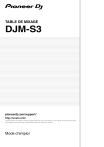
Lien public mis à jour
Le lien public vers votre chat a été mis à jour.